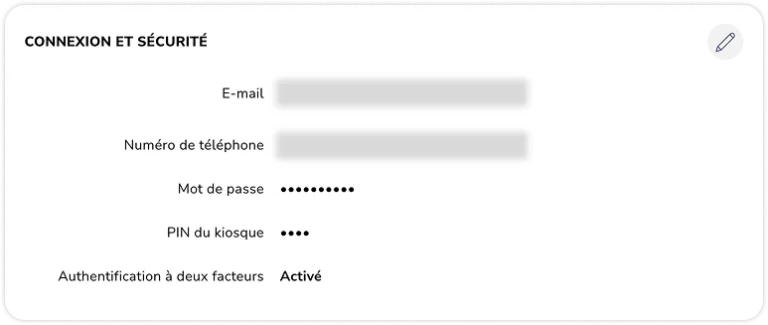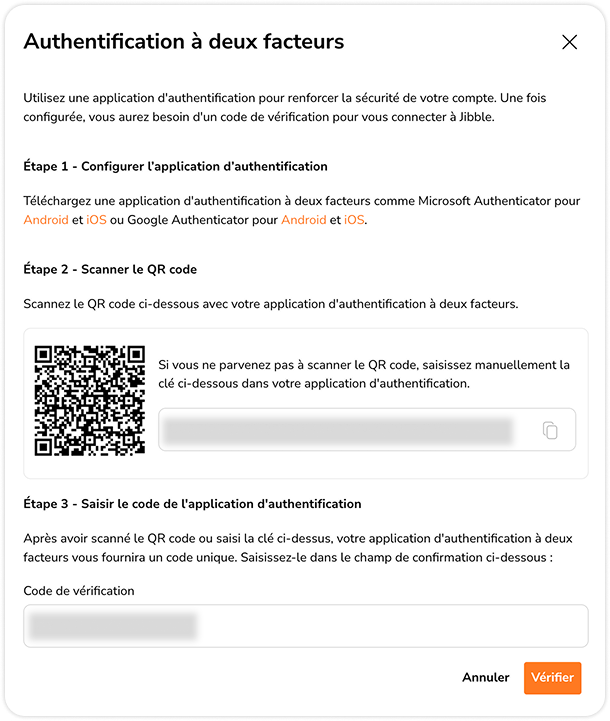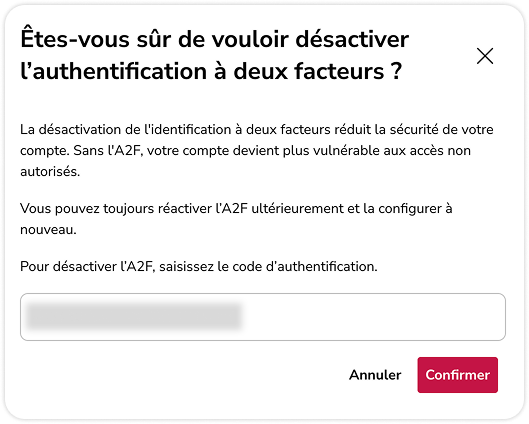Mise à jour des paramètres de votre compte
En savoir plus sur la mise à jour des paramètres de votre compte
Chaque utilisateur dispose de ses propres paramètres de compte, qui ne sont accessibles à personne d’autre. Les données figurant sur cette page vous appartiennent.
Vous pouvez y accéder :
- Sur le web – En bas à gauche de l’écran, là où se trouve votre avatar.
- Sur mobile – En haut à droite du tableau de bord, là où se trouve votre avatar.
Un membre normal n’aura pas accès à son profil sur la page Paramètres des personnes, mais c’est là qu’il peut mettre à jour les paramètres de son compte et configurer ses informations personnelles et ses préférences.
Note : en tant que propriétaire, si vous devez renvoyer votre mail de vérification, un message s’affichera dans les Paramètres de votre compte pour vous permettre de le faire.
Les Paramètres de votre compte comportent huit sections. Cet article les aborde toutes :
Informations sur le travail
Il s’agit du panneau gauche de la page, où vous trouverez vos informations de travail de base :
- Votre photo de profil
- Votre nom complet
- Votre rôle
- Votre groupe (vous ne pouvez appartenir qu’à un seul groupe, mais vous pouvez en gérer plusieurs)
- Votre ou vos responsables, ainsi que votre manager direct
Seule la photo de profil est modifiable. Les autres informations ne peuvent être modifiées que dans le profil de la personne, sur la page Paramètres des personnes.
Vos coordonnées
Dans cette section, vous pouvez modifier votre nom complet et votre nom préféré, qui apparaît partout dans l’application. Le nom préféré est utilisé principalement dans les courriels personnels et les messages personnalisés.
Connexion et sécurité
Dans cette section, vous pouvez modifier vos informations de connexion qui seront reflétées sur Jibble :
-
E-mail et numéro de téléphone : utilisés pour vous connecter (en fonction de ce que vous avez utilisé pour vous inscrire) ou pour vous contacter.
-
Mot de passe : utilisé pour vous connecter à votre compte Jibble.
-
Codes PIN du kiosque : il s’agit de votre code PIN personnel du kiosque. Il est utilisé pour pointer en mode kiosque si votre code PIN est requis pour suivre le temps sur le kiosque. En savoir plus sur la mise en place de restrictions personnalisées de la pointeuse pour permettre la vérification du code PIN.
- Authentification à deux facteurs : ajoutez une couche de sécurité supplémentaire en exigeant un code de vérification à côté de votre mot de passe lors de la connexion. Vous pouvez activer ou désactiver cette option selon vos besoins.
- Pour l’activer :
- Cliquez sur l’icône en forme de crayon dans le coin du widget.
- Cliquez sur Activer.
- Une fenêtre pop-up vous guidera pour :
- Scanner un QR code ou saisir une clé manuelle fournie dans une application d’authentification (par exemple, Google Authenticator).
- Saisir le code à 6 chiffres généré par l’application pour confirmer.
- Une fois confirmée, l’authentification à 2 facteurs sera activée et un code vous sera demandé lors de votre prochaine connexion.
- Pour la désactiver :
- Cliquez sur l’icône en forme de crayon dans le coin du widget.
- Cliquez sur Désactiver.
- Pour l’activer :
Langue
La langue choisie s’appliquera à tous les comptes Jibble associés à la même adresse électronique. Cela signifie que si vous appartenez à plusieurs entreprises, la langue choisie sera appliquée à tous vos comptes au sein de ces entreprises.
Pour plus d’informations, consultez notre article sur la configuration des paramètres de langue sur le web et la configuration des paramètres de langue sur le mobile.
Date et heure
Par défaut, tout le monde suit le format de date et d’heure dans les paramètres de l’organisation.
En tant qu’utilisateur, vous pouvez remplacer les paramètres d’organisation par défaut en mettant à jour le format d’heure et de durée via les paramètres de votre compte.
-
Fuseau horaire : définissez votre fuseau horaire actuel.
- Fuseau horaire de la feuille de temps : définissez votre fuseau horaire préféré pour le fuseau horaire de la feuille de temps (cette option n’est pas disponible pour les rôles de Membre).
-
Format de durée : définissez votre format de durée préféré (qui s’applique à vos feuilles de temps et à votre rapport).
-
Format de l’heure : définissez votre format d’heure préféré (12 ou 24).
- Rayon de géorepérage : définissez votre unité préférée pour le rayon de géorepérage (mètres ou pieds).
Notifications
Seules les personnes qui se sont inscrites et connectées peuvent recevoir des notifications.
Rapports
Les rapports ne peuvent être envoyés que par e-mail.
En tant que propriétaire/administrateur/manager, vous pouvez recevoir quatre types de rapports :
- Votre présence quotidienne : répartition des heures que vous avez effectuées le jour de travail précédent.
- Votre activité hebdomadaire : répartition des heures de la semaine précédente. Par défaut, vous recevrez le rapport à 8 h le jour choisi.
- Présence quotidienne de l’équipe : répartition des heures effectuées par votre équipe au cours de la journée de travail précédente.
- Activité hebdomadaire de l’équipe : répartition des heures de la semaine précédente. Consultez qui a suivi le plus d’heures et qui en a suivi le moins, ainsi que les principales activités et les projets les plus suivis. Par défaut, vous recevrez le rapport à 8 h le jour choisi.
Les membres normaux ne peuvent recevoir que leur rapport personnel de présence quotidienne ou d’activité hebdomadaire.
Rappels et alertes
Vous pouvez sélectionner votre canal préféré pour recevoir des rappels et des alertes. En savoir plus sur l’activation des notifications push.
Vous pouvez choisir le type de rappels que vous souhaitez recevoir :
- Rappel de l’heure d’arrivée : rappel de pointage en fonction de l’heure de début de votre journée.
- Rappel de départ : rappel de pointage en fonction de l’heure de votre fin de journée.
- Rappel de fin de pause : rappel de fin de pause en fonction du créneau horaire ou de la durée allouée à votre pause.
Par défaut, ces rappels suivent la valeur définie au niveau de l’organisation dans les paramètres de suivi du temps. Toutefois, vous pouvez la modifier en mettant à jour les paramètres de votre compte.
Note : le rappel de fin de pause n’est pas inclus dans les paramètres de suivi du temps. Cette fonction n’est disponible que dans les paramètres de votre compte.
En tant que propriétaire/administrateur/manager, vous pouvez choisir d’être informé des éléments suivants :
- Alertes de comportement inhabituel lors du pointage de votre équipe. Cela inclut :
- Incohérences lors de la reconnaissance faciale lorsque le comportement inhabituel est défini comme à signaler
- Minuteurs dépassant les heures prévues
- Retards lors du pointage à l’arrivée au travail
- Fichiers de rapport lorsque l’exportation prend plus de X secondes. Cela inclut :
- La réception d’une notification par mail lorsque X secondes se sont écoulées et que les rapports n’ont pas été téléchargés
- Une fois le rapport exporté, vous pourrez le télécharger directement à partir de l’onglet Fichiers exportés
- Alertes ponctuelles pour vous-même (Managers uniquement). Cela inclut :
- Rappels de pointage d’entrée
- Rappels de pointage de sortie
- Pointages de sortie automatiques
- Mes demandes de congés (Managers et Membres uniquement). Cela inclut :
- Toutes les actions effectuées sur vos demandes de congés
- Demandes de congés soumises par les membres
- Les managers ne peuvent être informés que des demandes de congés formulées par les membres qu’ils gèrent
- Les propriétaires et les administrateurs peuvent choisir d’être notifiés des demandes de congés formulées par tous les membres de leur équipe ou uniquement par les membres qu’ils gèrent
- En savoir plus sur l’activation des notifications de congés
En tant que membre normal, vous pouvez choisir d’être informé des éléments suivants :
- Alertes de pointage. Cela inclut :
- Rappels de pointage d’entrée
- Rappels de pointage de sortie
- Pointages de sortie automatiques
- Mes demandes de congés (toute action effectuée par un approbateur sur vos demandes de congés)
Abonnements et confidentialité des données
Vous pouvez vérifier si vous souhaitez recevoir des mises à jour de Jibble ici.
Par défaut, Jibble enregistre les données de l’utilisateur lorsque vous vous inscrivez pour la première fois. Si cette option n’est pas cochée, nous cesserons de suivre votre utilisation, votre comportement et toute autre donnée.
Données faciales
Les données faciales doivent être configurées lorsque la reconnaissance faciale est activée pour votre équipe.
Cependant, la configuration et la mise à jour des données faciales ne peuvent se faire que depuis l’application mobile. Vous pouvez uniquement supprimer vos données faciales via la version web. Toutefois, lors de votre prochain pointage depuis l’application mobile, vous devrez à nouveau configurer vos données faciales pour utiliser la reconnaissance faciale. En savoir plus sur la configuration des données faciales pour la reconnaissance faciale.